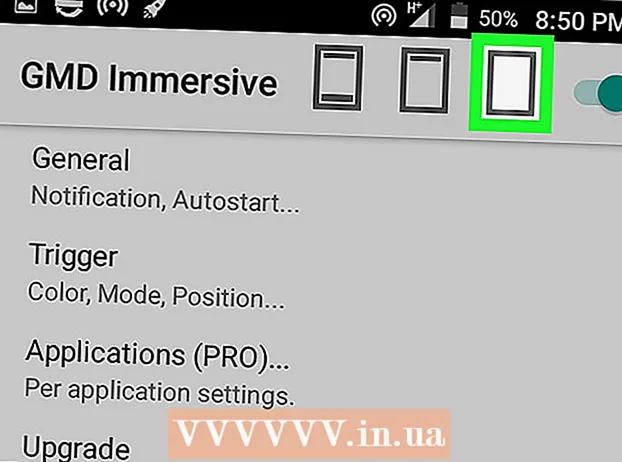Autor:
Eugene Taylor
Datum Stvaranja:
16 Kolovoz 2021
Datum Ažuriranja:
22 Lipanj 2024

Sadržaj
- Kročiti
- Metoda 1 od 4: Korištenje standardnog softvera za uređivanje slika
- Metoda 2 od 4: Korištenje softvera za pretvorbu
- Metoda 3 od 4: Pretvaranje slika na mobitel
- Metoda 4 od 4: Ručno izmijenite datoteku
- Savjeti
- Upozorenja
- Potrebe
Postoji mnogo različitih nastavaka datoteka za slikovne datoteke. Format datoteke određuje koji se softver može koristiti za otvaranje ili uređivanje datoteke, a nastavak datoteke (onaj koji dolazi nakon razdoblja) određuje format. Većina ljudi koji rade sa slikama / fotografijama u jednom će trenutku morati pretvoriti ove datoteke u drugi format, pa je korisno znati različite načine kako to učiniti! JPEG (ovo je isto što i JPG) dobro je poznato proširenje za slike, a koje ćete vjerojatno poželjeti stvoriti sami.
Kročiti
Metoda 1 od 4: Korištenje standardnog softvera za uređivanje slika
 Otvorite datoteku slike. Ako želite pretvoriti slikovnu datoteku u drugi format, standardni softver za uređivanje slika vašeg operativnog sustava često je najlakše rješenje. Na sustavu Windows koristite "Paint", a na Macu "Preview".
Otvorite datoteku slike. Ako želite pretvoriti slikovnu datoteku u drugi format, standardni softver za uređivanje slika vašeg operativnog sustava često je najlakše rješenje. Na sustavu Windows koristite "Paint", a na Macu "Preview". - Napomena: JPG i JPEG različita su imena za isti nastavak datoteke. U izborniku softvera potražite ta proširenja.
- Postoji nekoliko drugih programa koji također dobro rade - otvorite sliku u softveru koji vam je najpoznatiji; ali ako niste sigurni, dvaput kliknite datoteku da biste vidjeli koja je zadana opcija na vašem računalu.
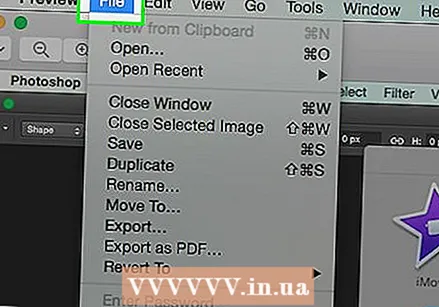 Na glavnom izborniku odaberite "File". Sada bi vam se trebao prikazati padajući izbornik s opcijama za slikovnu datoteku.
Na glavnom izborniku odaberite "File". Sada bi vam se trebao prikazati padajući izbornik s opcijama za slikovnu datoteku.  Spremite za izvoz slikovne datoteke. Novi format primijenit će se automatski kada spremite novu verziju datoteke. To je korisno, jer na ovaj način zadržavate izvornik, u slučaju da nešto pođe po zlu i želite vratiti verziju. Za dovršetak postupka morat ćete upotrijebiti opciju poput "Spremi kao" ili "Izvezi" (na Macu).
Spremite za izvoz slikovne datoteke. Novi format primijenit će se automatski kada spremite novu verziju datoteke. To je korisno, jer na ovaj način zadržavate izvornik, u slučaju da nešto pođe po zlu i želite vratiti verziju. Za dovršetak postupka morat ćete upotrijebiti opciju poput "Spremi kao" ili "Izvezi" (na Macu). - U nekim inačicama softvera datoteku morate prvo "duplicirati" (napraviti kopiju), a zatim kopiju spremiti u novi format.
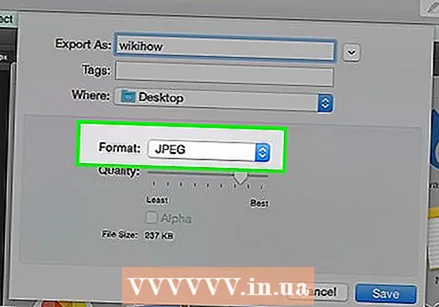 Preimenujte i pretvorite datoteku. Sada bi se trebao pojaviti prozor koji omogućuje promjenu naziva datoteke i proširenja / formata datoteke. Unutar izbornika povezanog s opcijom "Format" ili "Save as Type" trebalo bi vam biti predstavljeno oko 12 opcija, uključujući ".jpeg" (također poznato kao ".webp").
Preimenujte i pretvorite datoteku. Sada bi se trebao pojaviti prozor koji omogućuje promjenu naziva datoteke i proširenja / formata datoteke. Unutar izbornika povezanog s opcijom "Format" ili "Save as Type" trebalo bi vam biti predstavljeno oko 12 opcija, uključujući ".jpeg" (također poznato kao ".webp"). - Ako želite, promijenite naziv datoteke ili mjesto datoteke. Na primjer, možete postaviti sliku na radnu površinu radi jednostavnijeg pristupa.
- Ako ne možete pronaći proširenje koje želite na padajućem izborniku, isprobajte drugi softver za uređivanje slika (npr. Photoshop) ili isprobajte drugu metodu.
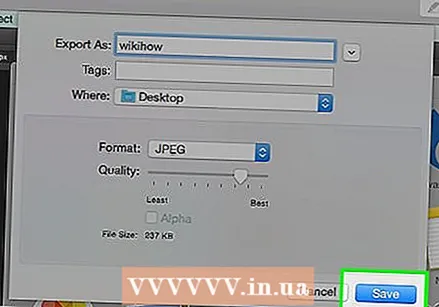 Spremite datoteku. Kada završite s promjenom naziva datoteke, nastavka i mjesta na računalu, kliknite "Spremi". To je ono što će datoteku zapravo pretvoriti u novi nastavak, kao kopiju izvornika.
Spremite datoteku. Kada završite s promjenom naziva datoteke, nastavka i mjesta na računalu, kliknite "Spremi". To je ono što će datoteku zapravo pretvoriti u novi nastavak, kao kopiju izvornika. - Softver poput Preview također može istovremeno pretvoriti više datoteka - samo odaberite datoteke koje želite pretvoriti i kliknite ih desnim gumbom za više opcija.
Metoda 2 od 4: Korištenje softvera za pretvorbu
 Potražite odgovarajući softver. Za najčešće pretvorbe datoteka, standardni uređivači slika obično mogu obaviti posao. Ako nije, potražite na internetu odgovarajući softver koji će vam pomoći u pretvorbi. Upotrijebite pojmove za pretraživanje, poput "extension_A to extension_B", gdje u pojam za pretraživanje unosite željene nastavke datoteka.
Potražite odgovarajući softver. Za najčešće pretvorbe datoteka, standardni uređivači slika obično mogu obaviti posao. Ako nije, potražite na internetu odgovarajući softver koji će vam pomoći u pretvorbi. Upotrijebite pojmove za pretraživanje, poput "extension_A to extension_B", gdje u pojam za pretraživanje unosite željene nastavke datoteka. - Na primjer, pojam za pretraživanje poput "doc u pdf" ili "jpg u gif" dat će vam nekoliko besplatnih opcija pretvorbe.
 Prenesite slikovne datoteke. Većina usluga pretvorbe nudi se besplatno i bez potrebe za preuzimanjem bilo kakvog softvera. Potražite opciju u koju možete prenijeti datoteku slike za pretvorbu.
Prenesite slikovne datoteke. Većina usluga pretvorbe nudi se besplatno i bez potrebe za preuzimanjem bilo kakvog softvera. Potražite opciju u koju možete prenijeti datoteku slike za pretvorbu. 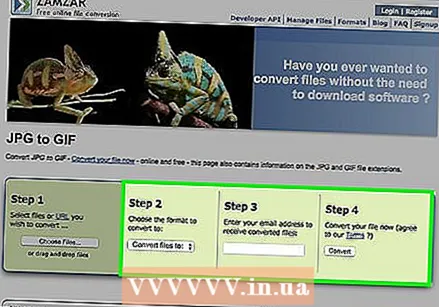 Slijedi upute. Ponekad će vas web lokacija za pretvorbu tražiti adresu e-pošte, a dovršena datoteka bit će vam poslana. U drugim slučajevima morate pričekati neko vrijeme, nakon čega datoteku možete odmah preuzeti.
Slijedi upute. Ponekad će vas web lokacija za pretvorbu tražiti adresu e-pošte, a dovršena datoteka bit će vam poslana. U drugim slučajevima morate pričekati neko vrijeme, nakon čega datoteku možete odmah preuzeti. - Pazite se web stranica koje vam naplaćuju novac za to ili vam žele više privatnih podataka prije pretvorbe datoteka - imajte na umu da postoji mnogo besplatnih opcija i u većini slučajeva ne trebate prenijeti više podataka nego što želite. Adresa e-pošte.
Metoda 3 od 4: Pretvaranje slika na mobitel
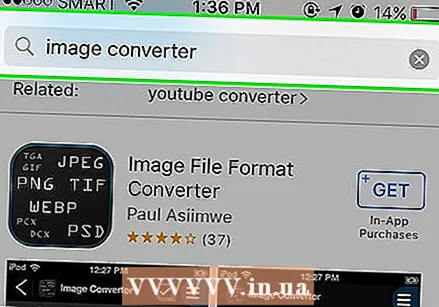 Aplikacije za pretvorbu istraživanja. Postoji nekoliko opcija dostupnih u trgovini Android i iOS aplikacijama. Pažljivo pročitajte korisnička iskustva prije nego što nešto preuzmete, kako biste saznali kvalitetu aplikacije i kako biste bili sigurni da je moguće izvršiti željenu konverziju.
Aplikacije za pretvorbu istraživanja. Postoji nekoliko opcija dostupnih u trgovini Android i iOS aplikacijama. Pažljivo pročitajte korisnička iskustva prije nego što nešto preuzmete, kako biste saznali kvalitetu aplikacije i kako biste bili sigurni da je moguće izvršiti željenu konverziju. 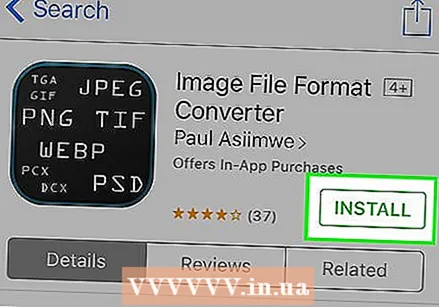 Preuzmite aplikaciju za pretvorbu slika. Ako ste odabrali jednu, preuzmite aplikaciju. Također biste trebali preuzeti svoju slikovnu datoteku (ako već niste) i saznati gdje se nalazi na vašem uređaju. Neke aplikacije mogu automatski pronaći vaše slike, a druge zahtijevaju da navedete gdje se datoteka nalazi.
Preuzmite aplikaciju za pretvorbu slika. Ako ste odabrali jednu, preuzmite aplikaciju. Također biste trebali preuzeti svoju slikovnu datoteku (ako već niste) i saznati gdje se nalazi na vašem uređaju. Neke aplikacije mogu automatski pronaći vaše slike, a druge zahtijevaju da navedete gdje se datoteka nalazi.  Pretvorite svoju sliku. Jednom preuzeto na vaš mobilni uređaj, pretvorbu slike pomoću aplikacije treba izvršiti jednostavnim otvaranjem aplikacije i slijeđenjem uputa.
Pretvorite svoju sliku. Jednom preuzeto na vaš mobilni uređaj, pretvorbu slike pomoću aplikacije treba izvršiti jednostavnim otvaranjem aplikacije i slijeđenjem uputa.
Metoda 4 od 4: Ručno izmijenite datoteku
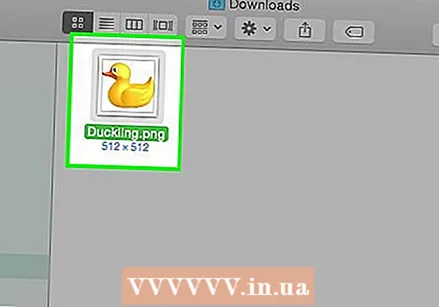 Pronađite datoteku. Što se tiče slikovnih datoteka, često možete navesti ovu promjenu jednostavnim preimenovanjem datoteke tipkovnicom (tj. Uklanjanjem izvornog nastavka i upisivanjem drugog). To je obično dobra ideja kada trenutačno proširenje datoteke onemogućava otvaranje datoteke (naznačeno porukom o pogrešci, poput "nevaljani format datoteke").
Pronađite datoteku. Što se tiče slikovnih datoteka, često možete navesti ovu promjenu jednostavnim preimenovanjem datoteke tipkovnicom (tj. Uklanjanjem izvornog nastavka i upisivanjem drugog). To je obično dobra ideja kada trenutačno proširenje datoteke onemogućava otvaranje datoteke (naznačeno porukom o pogrešci, poput "nevaljani format datoteke"). - Računalo koristi ekstenzije datoteka kao kraticu kako bi saznalo koji softver koristiti za otvaranje datoteke. Budite oprezni s tim i uvijek napravite sigurnosnu kopiju datoteke prije nego što to pokušate.
- Ova metoda može pogoršati kvalitetu slike na slici. Obično je bolje koristiti "Spremi kao" u softveru za uređivanje slika.
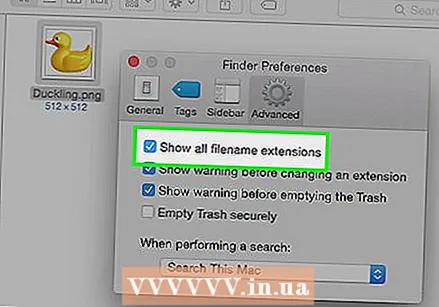 Učinite ekstenziju datoteke vidljivom. Ovisno o postavkama vašeg sustava, nastavci datoteke (3 slova nakon točke nakon naziva datoteke) nisu uvijek vidljivi u standardnom prikazu. U sustavu Windows trebate prilagoditi karticu "Pogled" u odjeljku "Opcije mape". Oni se mogu naći u odjeljku "Izgled i personalizacija". Na Macu pronađite "Postavke pretraživača> Napredno" da biste proširenja učinili vidljivima.
Učinite ekstenziju datoteke vidljivom. Ovisno o postavkama vašeg sustava, nastavci datoteke (3 slova nakon točke nakon naziva datoteke) nisu uvijek vidljivi u standardnom prikazu. U sustavu Windows trebate prilagoditi karticu "Pogled" u odjeljku "Opcije mape". Oni se mogu naći u odjeljku "Izgled i personalizacija". Na Macu pronađite "Postavke pretraživača> Napredno" da biste proširenja učinili vidljivima. - Za detaljnije informacije o proširenjima datoteka i kako ih učiniti vidljivima pročitajte članak Promjena proširenja datoteke na wikiHow.
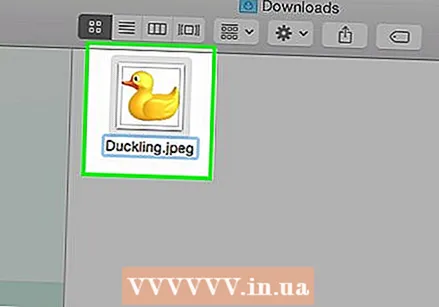 Preimenujte datoteku. Desnom tipkom miša kliknite slikovnu datoteku i odaberite "Preimenuj". Izbrišite staro proširenje i umjesto njega dodajte novo.
Preimenujte datoteku. Desnom tipkom miša kliknite slikovnu datoteku i odaberite "Preimenuj". Izbrišite staro proširenje i umjesto njega dodajte novo. - Na primjer, ako je ime datoteke "myimage.png", možete je preimenovati u "myimage.webp" i od sada će vaše računalo to tretirati kao ".webp".
Savjeti
- Proširenja datoteka ne razlikuju velika i mala slova, iako je uobičajeno pisati ih malim slovom.
- .webp i .jpeg znače isto i mogu se zamijeniti na modernim operativnim sustavima. Razlika je zbog starog ograničenja na nekim sustavima u kojima proširenje ne može sadržavati više od 3 slova.
Upozorenja
- Pazite da NE prepišete izvornu sliku - uvijek prvo napravite sigurnosnu kopiju ili je spremite pod novim nazivom datoteke koja će također stvoriti kopiju.
Potrebe
- Slikovna datoteka za pretvorbu
- Računalo
- Softver za uređivanje slika (Paint, Preview, Photoshop, itd ...)